S.A.D. TuneUp Utilities 2003 Testbericht
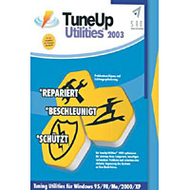
ab 16,62 €
Billiger bei eBay?
Bei Amazon bestellen
Paid Ads from eBay.de & Amazon.de
Auf yopi.de gelistet seit 08/2004
Auf yopi.de gelistet seit 08/2004
Erfahrungsbericht von schmiddi
Der Nachfolger, der gar keiner ist
Pro:
-
Kontra:
-
Empfehlung:
Ja
Vorwort
Jeder kennt es. Microsoft Windows schlummert auf der Festplatte der meisten PC-Anwender und für den fortgeschrittenen Benutzer zählt das Tuning des Betriebssystems zu den reizvollen Aufgaben. Programme für solche Dinge gibt es unzählig viele, doch kaum eines kombiniert die ebenfalls unzählig vielen Möglichkeiten eines solchen Vorgangs. Was man im Freewarebereich so nicht findet sollte zumindest als kostenpflichtige Software existieren. Ein solches Programm ist TuneUp Utilities 2003, der Nachfolger von TuneUp 97, welches jahrlang als eines der besten in seiner Sparte galt.
Seit dem 13.11.2002 ist es nun offiziell in seiner Final Version erschienen. Sofort saugte ich mir die Testversion und es war keiner Überlegung wert, dass ich es mir auch als Vollversion zulegte.
Download
Durch die Eingabe von http://www.tuneup.de lässt sich das Programm mit wenigen Mausklicks als Testversion herunterladen. Diese Version ist 30 Tage lang voll funktionsfähig. Nach dem Ablauf dieser Zeit muss es entweder gekauft, oder deinstalliert werden, nutzen lässt es sich selbst nach einer Neuinstallation kein zweites Mal. Das Programm ist 5,9 MB groß und wird als Setupdatei ausgeliefert, so dass eine Installation sehr einfach ist – inkl. Deinstallationsmöglichkeit
Preis
Die Testversion ist natürlich kostenlos. Die Vollversion kostet als Software-Download 34,99 €, als Warenversand mit Box 39,99 €. Bezahlmöglichkeiten gibt es verschiedene, ich bevorzuge jedoch immer die Banküberweisung. Nach der Bestellung erhält man einen Freischaltcode, der ins Programm eingegeben werden muss und schon wird aus der Testversion eine Vollversion.
Das Programm wurde von dem Hersteller in fünf aussagekräftige Sparten aufgeteilt.
Anpassen & Informieren
In diesem Bereich lassen sich alle erdenklichen Dinge in Windows verändern. Zum Beispiel können mit wenigen Mausklicks in der System Control alle Effekte und Animationen, die einem Windows bietet abgeschaltet werden, mit dem sich direkt ein paar Prozent Geschwindigkeit herausholen lassen. Die Verwaltung, Kommunikation und Bedienung sind ebenfalls nach Belieben anpassbar.
Eine kleine Spielerei stellt der Icon Engineer dar, mit dem sich alle Symbole der Windows-Oberfläche nach Belieben verändern lassen.
Von großen Nutzen ist auf jeden Fall der StartUp Manager. Im Autostart Ordner von Windows sind häufig sehr viele Programme platziert, die logischerweise beim Hochfahren von Windows automatisch gestartet werden. Nebenbei ist es jedoch so, dass Windows viele Applikationen startet, die nicht unbedingt benötigt werden, allerdings auch nicht im Autostart Ordner erscheinen. So lassen sich diese Programme nach Belieben (allerdings sollte man etwas fortgeschritten sein) löschen oder einfach deaktivieren.
Das letzte und ebenfalls sehr nützliche Programm in diesem Bereich ist die System Information. Es zeigt in übersichtlichen Sparten alle Informationen des PCs an.
Aufräumen und Reparieren
Ein sehr interessanter und für manche Anwender auch wichtiger Bereich ist dieser. Hier lassen sich zwei verschiedenen Funktionen ausführen.
Zum einen existiert hier der DiskCleaner, welcher die Festplatte von Datenmüll, Null-Byte Dateien, temporären (Internet)Dateien etc. befreit. In den meisten Fällen schafft dieses Programm bei der ersten Benutzung somit freien Speicher auf der Festplatte und die Geschwindigkeit auf einige Verzeichnisse nimmt zu.
Zum Anderen ist der RegistryCleaner sehr hilfreich. Dieser findet verwaiste Einträge in der Registrierdatei von Windows und löscht diese. Somit wird die Datei gesäubert und von der Größe her klein gehalten, da eine zu große und mit verwaisten Einträgen vorhandene Registrierdatei das Arbeiten von Windows einschränkt und verlangsamt.
Optimieren & Verbessern, Verwalten und Kontrollieren
Zwei Sparten, jedoch von der Wichtigkeit her gleich. Angeführt vom Topprogramm MemOptimizer, der während einer Windowssitzung den Speicher manuell oder automatisch entleert, in dem der zwischengespeicherte Datenmüll einfach aus dem Speicher entfernt wird. Somit ist es bei kleineren Systemen mit niedriger MB RAM Bestückung nicht unbedingt von Nöten, dass der PC während einer Sitzung schon nach einigen Programmzugriffen auf die Auslagerungsdatei zurückgreifen muss, was massive Geschwindigkeitseinbüßungen mit sich bringt.
Der SystemOptimizer, das für mich wichtigste Tool überhaupt. Mit wenigen Mausklicks lässt sich das System optimal auf seine Bedürfnisse einstellen. TuneUp durchsucht es nach Einstellungen und bietet bei erfolgreicher Durchsuchung Tuning Tipps an, die es bei Belieben auch automatisch durchführt. So wird man sich wundern, wenn Windows plötzlich schneller läuft und die Internetverbindung ihr Optimum erreicht hat.
Der Process Manager ist nichts Anderes, als der Task-Manager, wie wir ihn z.B. unter Windows XP kennen. Lediglich ein paar Informationen werden noch hinzugefügt und grafisch sieht es ebenfalls etwas aufgemotzt aus. Für mich jedoch eine Spielerei, als eine wirklich große Hilfe.
Der Registry Editor erscheint vom Grundgerüst her wie der von Microsoft hauseigene regedit. Allerdings stecken hier interessante Details und Verbesserungen im Programm, so dass die Bedienung viel einfach ist, als das normale Windowstool. Jedoch sollten sich nur fortgeschrittene Anwender an das Herz des Systems heranwagen.
Zu guter letzt ist noch der Uninstall Manager vorhanden, der wie das Deinstallationsmenü unter Windows daherkommt. Lediglich die grafischen Eigenschaften wurden wieder einmal verbessert und die Informationen der installierten Programme sind ebenfalls detaillierter. Sei noch in Frage gestellt, ob das Programm auch wirklich alles löscht, oder wie vom Windows hausgebackenen Deinstallationsmenü ebenfalls Einträge in der Registry vorhanden bleiben (von mir noch nicht getestet).
Daten retten & Vernichten
Der Shredder kommt häufig wie gelegen. Jeder hat einmal Dateien auf der Festplatte, die nicht wiederherstellbar sein sollen. So lässt sich mit diesem Programm die jeweilige Datei so löschen, dass sie nicht mehr abrufbar ist – alles dank einer Technik des US-Verteidigungsministeriums.
Das Undelete Programm ist dagegen das genaue Gegenteil. Gelöschte Daten, die man unter Umständen noch zurückholen kann, sind mit diesem Programm wiederherstellbar.
Zusätzliche Features
Jeder Eingriff ins System birgt vor allem für unerfahrene PC Anwender Risiken. So ist es natürlich von Vorteil, dass das Programm ein eingebautes Rescue Center mit sich bringt, soll heißen, dass sich alle Änderungen bei Bedarf wieder zurücksetzen lassen. Das ich persönlich davon einmal Gebrauch machen werde ist eher unwahrscheinlich. Nötig ist es auf alle Fälle, jedoch können erfahrene Anwender mit diesem Programm keine groben Fehler begehen. Doch kein Programm ist fehlerfrei und selbst der kleinste kann im System schon Macken aufkommen lassen.
Des Weiteren ist eine automatische Updatefunktion integriert, welche sich auf Mausdruck abrufen lässt. In sekundenschnelle baut dieses die Verbindung zum Server auf und ruft die Aktualisierungen ab. Ansonsten kann man noch übergreifende Programmeinstellungen an TuneUp vornehmen.
Design & Übersichtlichkeit
Meine Erfahrung mit der Vorgängerversion war wirklich sehr gut und schon bei diesem konnte ich behaupten, dass Design und Übersichtlichkeit wirklich Top sind/waren. Was der Hersteller mit diesem Nachfolger jedoch fabriziert hat ist wirklich alle Ehren wert. Das Design ist sehr modisch, jedoch auch dezent gehalten, blau überwiegt hier sehr stark. Allerdings ist dies nicht von Nachteil, im Gegenteil. Man findet alles auf Anhieb, was wohl auch an der exzellenten Anordnung aller Bereiche und deren Funktionen liegt. Kaum ein Programm hat mich jemals so stark beeindruckt, dass ich es mir sofort kaufen musste.
Fazit also, dass das Design Top ist und die Übersichtlichkeit sich wirklich sehen lassen kann. Egal welcher Hersteller eines solchen Programms, hier kann man sich wirklich eine Scheibe von abschneiden.
Bedienbarkeit
Perfektes Design und Übersichtlichkeit sind meist schon mehr als die halbe Miete. Allerdings sollte das Programm auch in jeder Hinsicht einfach zu bedienen sein. Und das ist mit diesem wirklich gegeben. Jeder findet sich auf Anhieb mit dem Programm zurecht und taucht einmal eine Frage auf klickt man einfach mit der rechten Maustaste auf die jeweilige Funktion und schon wird einem diese erklärt. Von Anfänger bis Profi, jeder weiß sofort, was gemeint ist. Und wenn nicht macht ja nichts, man hat ja wie angesprochen die Quick Hilfe. Einfacher geht es nun wirklich nicht.
Stabilität
Die einen Hersteller brauchen ewig, bis sie ihr Programm auf die Beine gestellt haben, die anderen veröffentlichen eine Beta Version nach der anderen. Wie schön, dass die Hersteller dieses Programms nur fünf Betaversionen ins Rennen schickten um dann endlich die finale Version zu veröffentlichen. Und dies war wirklich nicht zu früh. War enthält jedes Programm Fehler, doch TuneUp ärgerte mich bei fast täglicher Anwendung noch kein einziges Mal. Lediglich bei schon instabilen Systemen macht es nicht immer den perfektesten Eindruck. Doch dies ist wohl bei vielen Programmen der Fall.
Fazit
Ein Lob an den Hersteller, ein Lob für das Programm. TuneUp Utilities kann man schon nicht mehr als Nachfolger bezeichnen. Es ist von Grund an neu aufgebaut, übersichtlicher gestaltet und erschlägt einen fast mit seinen Funktionen. Die Bedienbarkeit und Übersichtlichkeit ist natürlich ebenfalls ein Lob wert und die Auswirkungen des Programms auf mein System verdienen ohnehin schon die volle Punktzahl. Von daher kann ich nur sagen – testen und kaufen. Wie schön, dass es noch auf allen gängigen Microsoft Betriebssystemen läuft, ausgeschlossen DOS.
Jeder kennt es. Microsoft Windows schlummert auf der Festplatte der meisten PC-Anwender und für den fortgeschrittenen Benutzer zählt das Tuning des Betriebssystems zu den reizvollen Aufgaben. Programme für solche Dinge gibt es unzählig viele, doch kaum eines kombiniert die ebenfalls unzählig vielen Möglichkeiten eines solchen Vorgangs. Was man im Freewarebereich so nicht findet sollte zumindest als kostenpflichtige Software existieren. Ein solches Programm ist TuneUp Utilities 2003, der Nachfolger von TuneUp 97, welches jahrlang als eines der besten in seiner Sparte galt.
Seit dem 13.11.2002 ist es nun offiziell in seiner Final Version erschienen. Sofort saugte ich mir die Testversion und es war keiner Überlegung wert, dass ich es mir auch als Vollversion zulegte.
Download
Durch die Eingabe von http://www.tuneup.de lässt sich das Programm mit wenigen Mausklicks als Testversion herunterladen. Diese Version ist 30 Tage lang voll funktionsfähig. Nach dem Ablauf dieser Zeit muss es entweder gekauft, oder deinstalliert werden, nutzen lässt es sich selbst nach einer Neuinstallation kein zweites Mal. Das Programm ist 5,9 MB groß und wird als Setupdatei ausgeliefert, so dass eine Installation sehr einfach ist – inkl. Deinstallationsmöglichkeit
Preis
Die Testversion ist natürlich kostenlos. Die Vollversion kostet als Software-Download 34,99 €, als Warenversand mit Box 39,99 €. Bezahlmöglichkeiten gibt es verschiedene, ich bevorzuge jedoch immer die Banküberweisung. Nach der Bestellung erhält man einen Freischaltcode, der ins Programm eingegeben werden muss und schon wird aus der Testversion eine Vollversion.
Das Programm wurde von dem Hersteller in fünf aussagekräftige Sparten aufgeteilt.
Anpassen & Informieren
In diesem Bereich lassen sich alle erdenklichen Dinge in Windows verändern. Zum Beispiel können mit wenigen Mausklicks in der System Control alle Effekte und Animationen, die einem Windows bietet abgeschaltet werden, mit dem sich direkt ein paar Prozent Geschwindigkeit herausholen lassen. Die Verwaltung, Kommunikation und Bedienung sind ebenfalls nach Belieben anpassbar.
Eine kleine Spielerei stellt der Icon Engineer dar, mit dem sich alle Symbole der Windows-Oberfläche nach Belieben verändern lassen.
Von großen Nutzen ist auf jeden Fall der StartUp Manager. Im Autostart Ordner von Windows sind häufig sehr viele Programme platziert, die logischerweise beim Hochfahren von Windows automatisch gestartet werden. Nebenbei ist es jedoch so, dass Windows viele Applikationen startet, die nicht unbedingt benötigt werden, allerdings auch nicht im Autostart Ordner erscheinen. So lassen sich diese Programme nach Belieben (allerdings sollte man etwas fortgeschritten sein) löschen oder einfach deaktivieren.
Das letzte und ebenfalls sehr nützliche Programm in diesem Bereich ist die System Information. Es zeigt in übersichtlichen Sparten alle Informationen des PCs an.
Aufräumen und Reparieren
Ein sehr interessanter und für manche Anwender auch wichtiger Bereich ist dieser. Hier lassen sich zwei verschiedenen Funktionen ausführen.
Zum einen existiert hier der DiskCleaner, welcher die Festplatte von Datenmüll, Null-Byte Dateien, temporären (Internet)Dateien etc. befreit. In den meisten Fällen schafft dieses Programm bei der ersten Benutzung somit freien Speicher auf der Festplatte und die Geschwindigkeit auf einige Verzeichnisse nimmt zu.
Zum Anderen ist der RegistryCleaner sehr hilfreich. Dieser findet verwaiste Einträge in der Registrierdatei von Windows und löscht diese. Somit wird die Datei gesäubert und von der Größe her klein gehalten, da eine zu große und mit verwaisten Einträgen vorhandene Registrierdatei das Arbeiten von Windows einschränkt und verlangsamt.
Optimieren & Verbessern, Verwalten und Kontrollieren
Zwei Sparten, jedoch von der Wichtigkeit her gleich. Angeführt vom Topprogramm MemOptimizer, der während einer Windowssitzung den Speicher manuell oder automatisch entleert, in dem der zwischengespeicherte Datenmüll einfach aus dem Speicher entfernt wird. Somit ist es bei kleineren Systemen mit niedriger MB RAM Bestückung nicht unbedingt von Nöten, dass der PC während einer Sitzung schon nach einigen Programmzugriffen auf die Auslagerungsdatei zurückgreifen muss, was massive Geschwindigkeitseinbüßungen mit sich bringt.
Der SystemOptimizer, das für mich wichtigste Tool überhaupt. Mit wenigen Mausklicks lässt sich das System optimal auf seine Bedürfnisse einstellen. TuneUp durchsucht es nach Einstellungen und bietet bei erfolgreicher Durchsuchung Tuning Tipps an, die es bei Belieben auch automatisch durchführt. So wird man sich wundern, wenn Windows plötzlich schneller läuft und die Internetverbindung ihr Optimum erreicht hat.
Der Process Manager ist nichts Anderes, als der Task-Manager, wie wir ihn z.B. unter Windows XP kennen. Lediglich ein paar Informationen werden noch hinzugefügt und grafisch sieht es ebenfalls etwas aufgemotzt aus. Für mich jedoch eine Spielerei, als eine wirklich große Hilfe.
Der Registry Editor erscheint vom Grundgerüst her wie der von Microsoft hauseigene regedit. Allerdings stecken hier interessante Details und Verbesserungen im Programm, so dass die Bedienung viel einfach ist, als das normale Windowstool. Jedoch sollten sich nur fortgeschrittene Anwender an das Herz des Systems heranwagen.
Zu guter letzt ist noch der Uninstall Manager vorhanden, der wie das Deinstallationsmenü unter Windows daherkommt. Lediglich die grafischen Eigenschaften wurden wieder einmal verbessert und die Informationen der installierten Programme sind ebenfalls detaillierter. Sei noch in Frage gestellt, ob das Programm auch wirklich alles löscht, oder wie vom Windows hausgebackenen Deinstallationsmenü ebenfalls Einträge in der Registry vorhanden bleiben (von mir noch nicht getestet).
Daten retten & Vernichten
Der Shredder kommt häufig wie gelegen. Jeder hat einmal Dateien auf der Festplatte, die nicht wiederherstellbar sein sollen. So lässt sich mit diesem Programm die jeweilige Datei so löschen, dass sie nicht mehr abrufbar ist – alles dank einer Technik des US-Verteidigungsministeriums.
Das Undelete Programm ist dagegen das genaue Gegenteil. Gelöschte Daten, die man unter Umständen noch zurückholen kann, sind mit diesem Programm wiederherstellbar.
Zusätzliche Features
Jeder Eingriff ins System birgt vor allem für unerfahrene PC Anwender Risiken. So ist es natürlich von Vorteil, dass das Programm ein eingebautes Rescue Center mit sich bringt, soll heißen, dass sich alle Änderungen bei Bedarf wieder zurücksetzen lassen. Das ich persönlich davon einmal Gebrauch machen werde ist eher unwahrscheinlich. Nötig ist es auf alle Fälle, jedoch können erfahrene Anwender mit diesem Programm keine groben Fehler begehen. Doch kein Programm ist fehlerfrei und selbst der kleinste kann im System schon Macken aufkommen lassen.
Des Weiteren ist eine automatische Updatefunktion integriert, welche sich auf Mausdruck abrufen lässt. In sekundenschnelle baut dieses die Verbindung zum Server auf und ruft die Aktualisierungen ab. Ansonsten kann man noch übergreifende Programmeinstellungen an TuneUp vornehmen.
Design & Übersichtlichkeit
Meine Erfahrung mit der Vorgängerversion war wirklich sehr gut und schon bei diesem konnte ich behaupten, dass Design und Übersichtlichkeit wirklich Top sind/waren. Was der Hersteller mit diesem Nachfolger jedoch fabriziert hat ist wirklich alle Ehren wert. Das Design ist sehr modisch, jedoch auch dezent gehalten, blau überwiegt hier sehr stark. Allerdings ist dies nicht von Nachteil, im Gegenteil. Man findet alles auf Anhieb, was wohl auch an der exzellenten Anordnung aller Bereiche und deren Funktionen liegt. Kaum ein Programm hat mich jemals so stark beeindruckt, dass ich es mir sofort kaufen musste.
Fazit also, dass das Design Top ist und die Übersichtlichkeit sich wirklich sehen lassen kann. Egal welcher Hersteller eines solchen Programms, hier kann man sich wirklich eine Scheibe von abschneiden.
Bedienbarkeit
Perfektes Design und Übersichtlichkeit sind meist schon mehr als die halbe Miete. Allerdings sollte das Programm auch in jeder Hinsicht einfach zu bedienen sein. Und das ist mit diesem wirklich gegeben. Jeder findet sich auf Anhieb mit dem Programm zurecht und taucht einmal eine Frage auf klickt man einfach mit der rechten Maustaste auf die jeweilige Funktion und schon wird einem diese erklärt. Von Anfänger bis Profi, jeder weiß sofort, was gemeint ist. Und wenn nicht macht ja nichts, man hat ja wie angesprochen die Quick Hilfe. Einfacher geht es nun wirklich nicht.
Stabilität
Die einen Hersteller brauchen ewig, bis sie ihr Programm auf die Beine gestellt haben, die anderen veröffentlichen eine Beta Version nach der anderen. Wie schön, dass die Hersteller dieses Programms nur fünf Betaversionen ins Rennen schickten um dann endlich die finale Version zu veröffentlichen. Und dies war wirklich nicht zu früh. War enthält jedes Programm Fehler, doch TuneUp ärgerte mich bei fast täglicher Anwendung noch kein einziges Mal. Lediglich bei schon instabilen Systemen macht es nicht immer den perfektesten Eindruck. Doch dies ist wohl bei vielen Programmen der Fall.
Fazit
Ein Lob an den Hersteller, ein Lob für das Programm. TuneUp Utilities kann man schon nicht mehr als Nachfolger bezeichnen. Es ist von Grund an neu aufgebaut, übersichtlicher gestaltet und erschlägt einen fast mit seinen Funktionen. Die Bedienbarkeit und Übersichtlichkeit ist natürlich ebenfalls ein Lob wert und die Auswirkungen des Programms auf mein System verdienen ohnehin schon die volle Punktzahl. Von daher kann ich nur sagen – testen und kaufen. Wie schön, dass es noch auf allen gängigen Microsoft Betriebssystemen läuft, ausgeschlossen DOS.
Bewerten / Kommentar schreiben